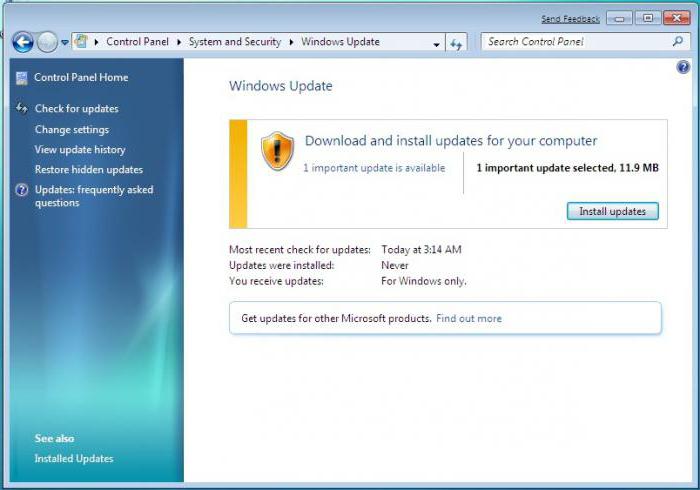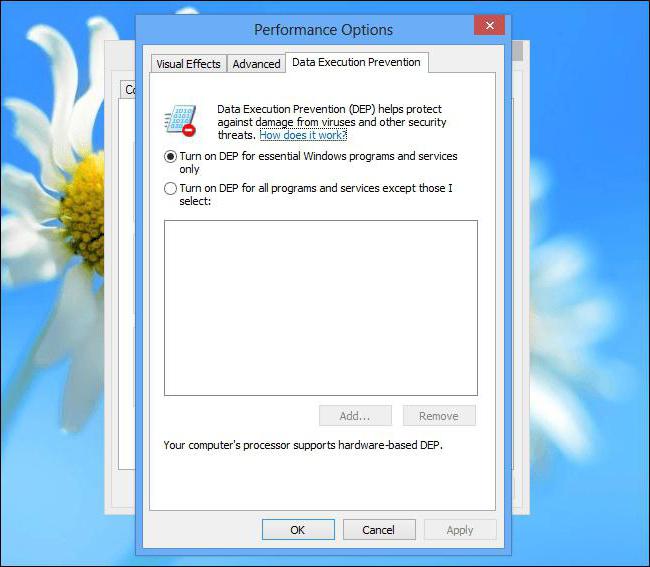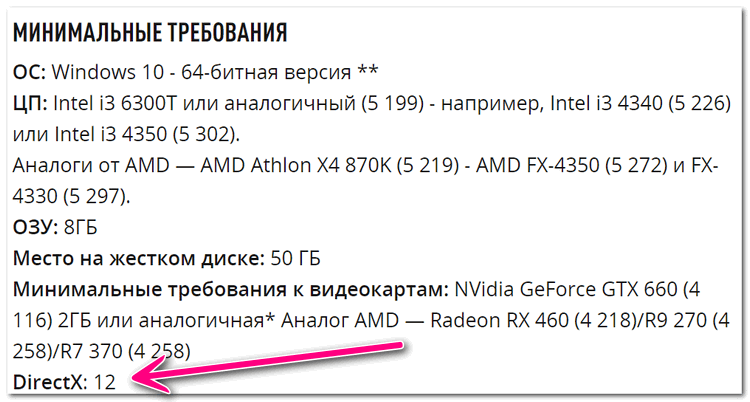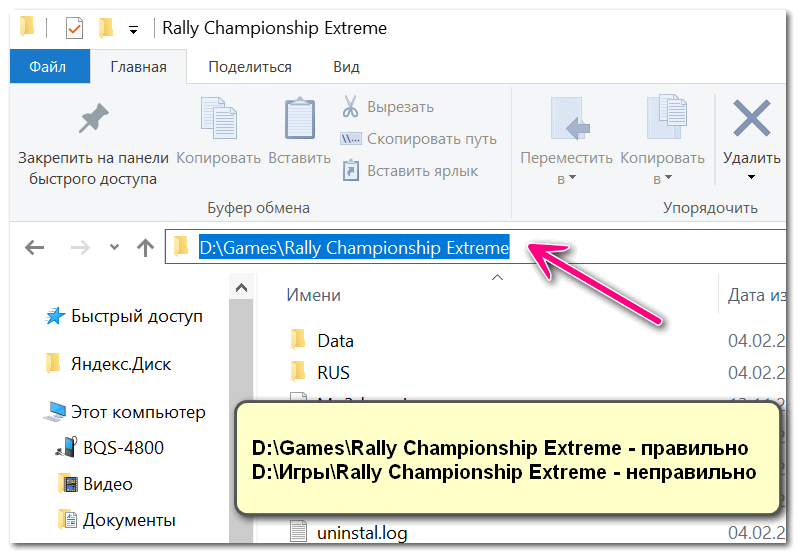Ошибка appcrash довольно распространенная, поскольку проявляется при запуске многих игр, запуске 1С и при и установке некоторых программ. Есть несколько методов решения этой ошибки – об этом чуть подробно ниже в статье.
Содержание
- Причины
- Пакетная установка программ
- Системные файлы ОС
- Альтернативный запуск
- Отключение антивируса
- Деактивация DEP
- Обновление драйверов
- Ошибки реестра
- Appcrash во время установки ПО
- Задать вопрос автору статьи
Причины
Проблема в том, что причины, вызывающие ошибку разные, но к первопричине можно отнести нехватку аппаратных или программных ресурсов компьютера, которые нужны хотя бы для запуска выбранного программного обеспечения либо игры. Из-за этого неисправность часто проявляется во время запуска программ с повышенными требованиями к системе.
СОВЕТ! Как вариант можно попробовать ускорить систему, убрав лишнее и ненужное – об этом подробно у нас есть инструкции для Windows 7 и Windows 10.
Вероятность того, что проблему нижеприведенными способами не удастся решить есть, но она крайне мала. Но, если все же программный способ не сумел деактивировать ошибку, и она по-прежнему проявляется – необходимо заменить один или несколько программных компонентов (процессор, оперативную память, и, возможно материнскую плату, поскольку должна быть совместимость компонентов). В противном случае, запустить программу не удастся.
Если программа или игра уже была запущенна ранее успешно, а сейчас сбоит, пройдитесь по каждому нижеприведенному способу, пока не устраните неисправность.
Пакетная установка программ
Первый способ заключается в установке определенных приложений. Давайте разберем – как исправить ошибку appcrash. Для этого:
- Откройте ссылку и скачайте DirectX.
- Кликните по ссылке для загрузки Net Framework и сохраните екзешный файл.
- Затем перейдите по третьей ссылке, кликните «Скачать» и выберите файл, соответствующий разрядности вашей системы. Если на компьютере 32-битная Windows, качайте файл: vcredits_x86. Для Windows 7 64-битной скачивайте vcredits_x64. Нажмите «Next» и сохраните файл себе на ПК.
- Перейдите по 4-ой ссылке и последний файл сохраните в память ПК.
После скачивания всех файлов, установите каждый по отдельности:
- Библиотека DirectX;
- NET Framework;
- Visual C++;
- Microsoft XNA Net
После установки каждого файла компьютер перезагрузите. Затем смотрите, исчезла ли проблема appcrash. Если ошибка c0000374 или похожая не устранилась, перейдите к следующему шагу.
Системные файлы ОС
Проверьте повреждение системных файлов Windows 7 или 10. Для этого:
- Откройте командную строку через админа «Пуск» – «Все программы» – «Стандартные» – «Запуск от администратора».
- В окне впишите команду:
sfc /scannow
- Ожидайте, когда процесс сканирования и устранения ошибок подойдет к концу.
- После пустите ПК на перезагрузку и проверьте снова на наличие уведомления: «имя события проблемы appcrash».
- Если ошибка осталась, пробуйте запуск программы альтернативным образом – об этом в следующей главе.
Альтернативный запуск
Исправляем аппкраш:
- Кликните ПКМ по файлу запуска игры или неработающей программы.
- Выберите раздел «Совместимость». Затем выставите галочку «запустить в режиме совместимости».
- Выберите среди перечисленного «Windows XP пакет обновления 3» (если работаете из-под Виндовс 7).
- Если версия вашей Windows 8 или 10, в режиме совместимости ставьте – Windows 7.
- Жмите «Применить», затем запустите игру и проверьте на работоспособность.
При явном нежелании ошибки appcrash исчезать, есть вероятность, что причина кроется в антивирусе.
Отключение антивируса
Попробуйте сперва отключить антивирус и проверьте, работает ли нужная вам программа. Если не включается – удалите его (удалить можно, если это антивирус сторонней компании, а не «Защитник Windows»). Затем снова проверяйте, выбивает ли имя события проблемы appcrash.
Деактивация DEP
Защитой от вредоносного кода в Виндовс служит функция DEP. Можно, на время проверки деактивировать ее, поскольку последняя может приводить к сигнатуре проблемы. Для этого:
- Нажмите «Win+R» и выполните команду:
SystemPropertiesAdvanced
- Напротив, «Быстродействия» кликните «Параметры».
- Далее переместитесь в «Предотвращение выполнения данных».
- Выберите опцию «Включить DEP для всех… кроме выбранных».
- Затем внесите в список проблемное приложение (его исполняемый exe-файл).
- Жмите применить и опробуйте работоспособность.
Обновление драйверов
Не исключено, что корень всех зол лежит на поверхности и не дает правильно выполнять обработку графики видеокарте. Чтобы исключить этот нюанс, следует обновить драйвер видеокарты. Это можно сделать специализированными программами:
- Для видеокарт GeForce — это универсальное приложение «GeForce Expirience».
- Для видеокарт AMD — это сайт поддержки AMD с поиском по вашей модели графической карты. На нем же можно скачать exe-файл драйверов и установить, без особых проблем.
Рекомендуется делать чистую установку (это предлагает программа). То есть, удалить старые драйвера, а затем загрузить и установить новые. После переустановки обязательно перезагрузите компьютер.
Более простой вариант, но не всегда у венчающийся успехом – использование функций диспетчера устройств для обновления драйверов видеокарточки:
- Нажмите «Win+R» исполните команду:
devmgmt.msc
- Разверните пункт с графикой и кликните ПКМ по видеокарте.
- Выберите опцию «обновить драйверы».
- Выберите автоматическое обновление. Система поищет нужные файлы в интернете и при успешном обнаружении установит на ПК.
- Не забудьте перезагрузится.
Еще одним решением поиска стабильных драйверов на видеокарту станет поиск по популярной драйверной базе «DriverPack Solution». Для этих целей нужно:
- Установить соответствующее программное обеспечение (здесь есть даже оффлайн версия с наличием огромной базы).
- Запустить его и начать сканировать Виндовс на предмет установленных драйверов.
- Если драйвера действительно устарели или сбоят, утилита предложит заменить их на актуальные.
- Согласившись, вы запустите обновления автоматически.
Ошибки реестра
К сожалению, мусор в реестре операционной системы Windows, особенно Windows 7, существенно влияет на работу системы в целом. Периодически его нужно чистить. Это тоже может положительно сказаться на дальнейшем запуске игр и приложений без ошибок, типа «код исключения: c0000005». Для использования:
- Зайдите в реестр с помощью приложения «Piriform CCleaner» или его аналога и кликните «Поиск проблем».
- Ожидайте завершение сканирования.
- Затем кликните «Исправить».
- Сделайте копию реестра, перед исправлением (мера предосторожности).
- Затем доведите дело до конца.
- Готово. Пустите компьютер на перезагрузку и проверяйте наличие проблемного кода.
Когда ошибка проявляется во время установки, рекомендуется сделать так:
- С помощью проводника зайдите на диск D.
- На диске D создайте папку «Games» если инсталлируете игру и «Programm», если это программа. Очень важно прописать название английскими буквами.
- При установке игры пропишите путь именно в эту папку.
- Такой способ поможет вам устранить ошибку.
Содержание
- Что такое ошибка Appcrash и как ее исправить
- Что это такое
- Возможные причины
- Обновление .NET Framework и DirectX
- Смена названия директории
- Проверка файлов на целостность
- Восстановление системы
- Решение проблем с совместимостью
- Проверка на вирусы
- Отключение DEP
- Обновление драйверов
- Ошибка приложения APPCRASH в Windows
- Что это за ошибка APPCRASH
- Типичные решения ошибки приложения
- 1. Системные библиотеки и драйверы
- 2. Контроль учётных записей
- 3. Неправильное имя папки
- 4. Функция DEP
- 5. Совместимость
- Как исправить APPCRASH если ничего не помогает
Что такое ошибка Appcrash и как ее исправить
Appcrash – распространенная проблема в работе игр и различных программ на Windows. Она сигнализирует о том, что в системе случился сбой, поэтому некоторые приложения не могут нормально функционировать. Причин для ее появления может быть много, но почти в каждом случае ошибку легко исправить. О том, как это сделать, вы узнаете в данной статье.
Что это такое
Проблема Appcrash выглядит как стандартное сообщение об ошибке в Windows. В начале вы можете даже не понять, что это она, так как в окошке будет написано «Прекращена работа программы». Но, если раскрыть подробности, то вы увидите конкретное название ошибки. Операционная система в этом случае предложит вам поискать решение проблемы в сети, но это, как правило, никакого результата не дает. Appcrash – это сокращение от словосочетания «application crash», дословно означающего «сбой приложения».
Чаще всего данная ошибка возникает во время запуска требовательных к железу игр и других программ, работающих с графикой. Они создают большую нагрузку на систему, из-за чего та просто отказывается их открывать.

Возможные причины
Проблема Appcrash может возникнуть по следующим причинам:
- Слабое железо ПК, не справляющееся с повышенной нагрузкой
- Сбои в загрузке некоторых системных файлов
- Вирусы и прочее вредоносное ПО
- Недопустимые символы в пути к программе
- Нет актуальных обновлений важных служб и драйверов
- Ошибка при установке
- Неполадки с совместимостью
- Физическая неисправность компьютера
Причин для появления данной ошибки может быть много, как и способов ее решения. О них поговорим подробнее прямо сейчас. Но сперва попробуйте два банальных варианта, которые иногда помогают: перезагрузить компьютер, переустановить программу.

Обновление .NET Framework и DirectX
Для запуска и нормальной работоспособности приложений, в особенности игр, необходимы такие инструменты, как DirectX и .NET Framework. При этом они должны быть обновлены до актуальных версий, иначе начнутся сбои. Первая служба уже предустановлена в Windows 10, и загрузить ее последнюю сборку можно через центр обновлений. Рекомендуется также установить все системные обновления, ведь они могут помочь решить проблему. Проверить версию DirectX, установленную на вашем компьютере, можно с помощью команды dxdiag, введенной прямо в поиске.
Фреймворк .NET можно скачать с официального сайта Microsoft по этой ссылке. Выбирайте версию для запуска приложений – Runtime.

Смена названия директории
Ошибка Appcrash может возникнуть даже из-за того, что в пути к определенной игре на компьютере встречаются кириллические символы. Например, она установлена в папку с названием «Игры». Переименуйте ее в «Games» или как угодно еще. Главное, чтобы на пути к приложению не встречалось русских букв. Также в некоторых случаях помогает установка англоязычной версии игры, но это, естественно, подходит не всем.
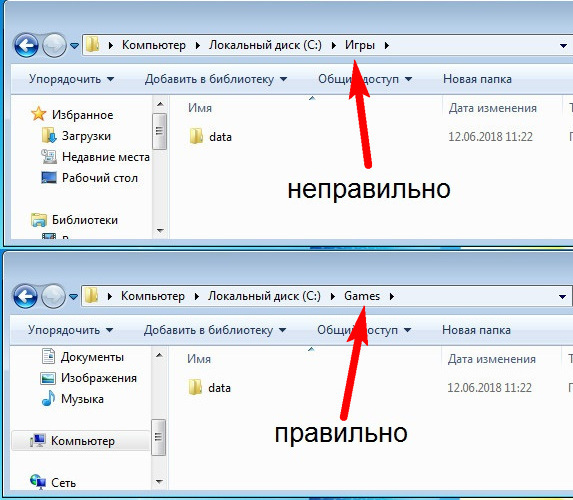
Проверка файлов на целостность
Повреждение системных файлов также может быть причиной возникновения Appcrash. Они провоцируют сбои в работе ОС, что в свою очередь влияет на работоспособность приложений. Для того, чтобы проверить системные файлы на целостность и исправить проблему, сделайте следующее:
- Откройте командную строку от имени администратора
- Введите команду sfc /scannow

Восстановление системы
В некоторых случаях избавиться от ошибки Appcrash можно с помощью восстановления системы к тому моменту, когда она еще не появлялась. Возможно, она возникла из-за вируса или другой нежелательной программы, поэтому лучше откатиться на то время, когда никаких новых приложений на компьютере еще не было.
Для этого в поиске наберите «восстановление», выберите нужную точку и запустите процесс. Это займет некоторое время, но может помочь. Только будьте внимательны: процедура вернет систему к тому состоянию, в которой она находилась в конкретную дату. Все программы, появившиеся на вашем ПК после нее, удалятся.
.jpeg)
Решение проблем с совместимостью
Если приложение несовместимо с конкретной версией Windows, при его запуске может появиться ошибка Appcrash. Исправить эту проблему можно с помощью запуска определенного режима совместимости. Откройте свойства нужной игры и выберите раздел «Совместимость». Выставьте галочки напротив нужной версии системы и попробуйте запустить приложение снова.
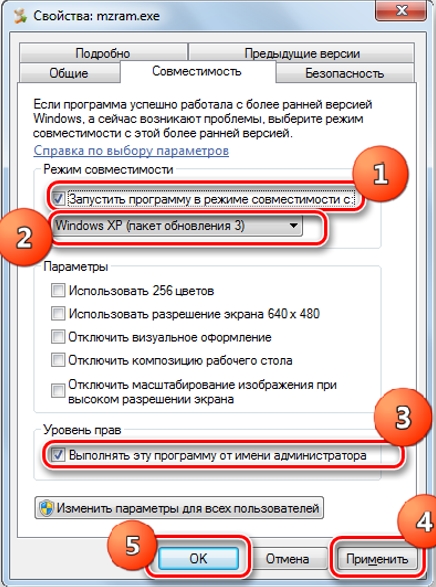
Проверка на вирусы
Вредоносное ПО нередко вызывает сбои в работе операционной системы, поэтому тоже может являться причиной появления Appcrash. Чтобы от них избавиться, используйте любой сторонний антивирус или встроенный Windows Defender. Однако само антивирусное ПО тоже может являться причиной отказа приложения. Попробуйте отключить его на время, чтобы проверить, влияет ли он на запуск игр. Если это не поможет, переустановите игру с отключенным антивирусом.
Отключение DEP
DEP – это функция безопасности в Windows, которая иногда не дает некоторым программам нормально работать. Отключить ее можно в системных параметрах в разделе «Быстродействие». Переключите DEP на работу только с системными службами или отключите вовсе.

Обновление драйверов
Сделать это можно как в центре обновлений, так и с помощью сторонних программ. Чтобы Appcrash не появлялась вновь, проследите за тем, чтобы драйвера для видеокарты точно были установлены.
Как правило, проблема Appcrash возникает либо при слабом железе, либо в отсутствии актуальных версий .NET Framework и DirectX. Обновления достаточно легко исправляются самостоятельно и не требуют вмешательства мастера. А вот с маломощным аппаратным обеспечением ничего не поделаешь, его необходимо только менять.
Можно ли установить DirectX заново?
Можно, но не нужно. В Windows 10 она встроена по умолчанию, и ее достаточно регулярно обновлять через центр обновлений. Если возникнет острая необходимость, можно загрузить программу из интернета или прямо с диска с игрой (только проверяйте актуальность версии).
Источник
Ошибка приложения APPCRASH в Windows
Последние пару месяцев ко мне постоянно обращаются разные люди с такой проблемой — не запускается программа или игра и выдаётся ошибка APPCRASH с сообщением «Прекращена работа программы». При этом предлагается искать решение проблемы в Интернете. Чаще всего ошибка возникает с играми типа GTA5, CSGO, Sims, Fallout, . Реже это случается с обычными программами, например 1С v8, Outlook, Steam и т.п. Причины появления ошибки APPCRASH достаточно разнообразны, потому мы рассмотрим те, которые встречаются наиболее часто, а так будут предложены варианты их решения.
Что это за ошибка APPCRASH
Когда у Вас не запускается или «вылетает» какое-либо приложение и при этом появляется окно с сообщением «Прекращена работа программы», это значит, что произошло какое-то критическое происшествие, после которого дальнейшая работа невозможна и программа крешанулась, то есть сломалась, грубо говоря.
В нижней части окна отображается диагностическая информация, которую выводит для нас ОС Windows. Имя события проблемы — APPCRASH. Больше всего при этом нас интересует то, что прописано в строке «Имя модуля с ошибкой» — она подскажет виновника, вызвавшего неисправность, а так же иногда и способ решение проблем. Например, на картинке выше показана ошибка приложения в игре CSGO на движке HalfLife 2, вызванная некорректной работой клиента Steam. Его переустановка скорее всего решит проблему.
А вот в этом случае явно проблема с библиотекой из пакета Visual C++ redistributable, без которого не работают многие программы и игры:
Переустановка или обновление пакета позволит устранить ошибку приложения.
Запомните: просто так ничего не ломается! Всегда есть виновник — событие, приведшее к дальнейшим проблемам. Подумайте какие программы Вы недавно устанавливали или какие драйвера обновляли. С вероятностью 90% именно это привело к появлению проблем.
Типичные решения ошибки приложения
Сначала я покажу самые распространённые способы как исправить ошибку APPCRASH, которые срабатывают в большинстве случаев. Как правило, они связаны с настройкой операционной системы Windows, либо работой тех или иных системных библиотек.
1. Системные библиотеки и драйверы
Если в строке модуля с ошибкой прописана какая-то библиотека — файл с расширением *.dll, то сначала выясните что это за файл и к чему он относится. Для этого лучше всего вбить имя файла в поиск Гугл или Яндекс и почитать найденную информацию.
Переустановка или обновление пакета библиотек скорее всего позволит исправить событие APPCRASH. Вот эти пакеты системных библиотек должны всегда быть в актуальном состоянии если Вы часто играете в игры:
Для тех, у кого Windows 10 рекомендую запустить проверку обновлений через Параметры системы.
При этом обычно все необходимые версии будут автоматически скачаны и установлены.
Примерно такая же картина и с драйверами при появлении аппкраш в играх. Обновите драйверы для своей видеокарты NVidia или AMD Radeon. Если используется PhysX, то не забудьте и про него!
2. Контроль учётных записей
Сервис Контроля Учётных Записей — UAC — очень часто приводит к прекращению работы программ и игр. Делаем так. Нажмите комбинацию клавиш Win+R чтобы открыть окно «Выполнить». в строке наберите команду UserAccountControlSettings и нажмите кнопку «ОК». Появится такое окно:
По умолчанию ползунок должен находится во втором сверху положении. Если при таком уровне безопасности всё равно появляется ошибка APPCRASH — попробуйте сдвинуть ползунок до конца вниз, совсем деактивировав UAC. После этого нажмите на кнопку «ОК» и снова попробуйте запустить приложение.
3. Неправильное имя папки
Так случается (особенно с играми из репаков), что при установке в папку, имеющую в названии или в пути к ней пробелы и кириллические символы, приложение выдаёт ошибку и крешится. поэтому лучше всего устанавливать такой софт в корень логического диска, а название папки делать на английском языке и без пробелов. Пример:
D:Программыназвание папки — ошибка
D:imya_papki — правильно
Такое сейчас хоть и редко, но всё же встречается и потому исключить возможность нельзя никоим образом!
4. Функция DEP
После Windows XP в Microsoft серьёзно озадачились безопасностью и встроили в свои операционные системы ещё один инструмент — DEP. Data Execution Prevention — предотвращение выполнения данных — это системный сервис, включающий набор программных и аппаратных технологий, для дополнительной проверки содержимого оперативной памяти и предотвращения запуска вредоносных программ. Именно это может блокировать нормальную работу приложения. Попробуйте выполнить следующее. Нажмите комбинацию клавиш Win+Pause чтобы открыть свойства операционной системы Виндовс.
Слева в меню кликните на пункт «Дополнительные параметры системы». Появится окно, в котором надо зайти на вкладку «Дополнительно» и в области «Быстродействие» нажать кнопку «Параметры». Появится третье окно, где на вкладке «Предотвращение выполнения данных» нужно отметить пункт «Включить DEP для всех программ и служб, кроме выбранных ниже». Кликаем на кнопку «Добавить» и указываем системе исполняемый файл приложения у которого появляется ошибка APPCRASH.
Не помогло? Давайте его попробуем вообще отключить. Для этого запустите командную строку с правами Администратора. Нажимаем на «Пуск» и набираем на клавиатуре буквы cmd. Результат поиска будет примерно таким:
Кликаем на строчку «Командная строка» правой кнопкой мыши и выбираем пункт » Запуск от имени администратора».
Дальше надо выполнить вот эту команду:
Так мы деактивировали DEP. Результат выполнения должен быть успешным.
После этого перезагрузитесь и проверьте работу приложения.
Если ошибка всё равно появляется — включите DEP снова:
И опять перезагрузитесь для вознобновления работы сервиса.
5. Совместимость
Если ошибка приложения APPCRASH появляется при попытке запустить какую то старую программу или игру, то исправить это иногда можно поиграв с настройками совместимости. Кликните правой кнопкой мыши по исполняемому файлу нужной программы или игры и выберите пункт меню «Свойства».
В появившемся окне зайдите на вкладку «Совместимость» и поставьте галку «Запустить программу в режиме совместимости». Ниже в списке операционных систем поставьте предыдущую версию Windows, примените изменения и попробуйте запустить приложение. Не помогло — попробуйте поставить более старую версию.
Иногда, в случае APPCRASH в играх, помогает в параметрах совместимости выбрать низкое разрешение экрана:
А в случае с проблем с программой стоит попробовать запустить ещё от имени Администратора:
Как исправить APPCRASH если ничего не помогает
Я всё сделал, но мне не помог ни один способ. Что же, случается и такое. Что делать? Сначала я бы посоветовал проверить компьютер на вирусы.
Иногда сидит какая-нибудь зараза и тихонько портит жизнь пользователю. Можно перекопать половину системы, а причина оказывается совсем простая. Если у Вас нет антивируса, то для проверки можно воспользоваться бесплатной диагностической утилитой Dr.Web CureIT или установить бесплатный антивирус Касперского.
Если проверка не выявила ничего криминального — попробуйте переустановить программу.
Примечание: В тех случаях, когда APPCRASH выскакивает в программах или играх, установленных через репаки и альтернативные сборки с интегрированными лицензионными ключами — стоит попробовать скачать в Интернете другой репак и попробовать поставить его. Дело в том, что их авторы не всегда могут учесть все обстоятельства и делают некий усредненный вариант, который работает не на всех ПК.
Источник

Appcrash – распространенная проблема в работе игр и различных программ на Windows. Она сигнализирует о том, что в системе случился сбой, поэтому некоторые приложения не могут нормально функционировать. Причин для ее появления может быть много, но почти в каждом случае ошибку легко исправить. О том, как это сделать, вы узнаете в данной статье.
Что это такое
Проблема Appcrash выглядит как стандартное сообщение об ошибке в Windows. В начале вы можете даже не понять, что это она, так как в окошке будет написано «Прекращена работа программы». Но, если раскрыть подробности, то вы увидите конкретное название ошибки. Операционная система в этом случае предложит вам поискать решение проблемы в сети, но это, как правило, никакого результата не дает. Appcrash – это сокращение от словосочетания «application crash», дословно означающего «сбой приложения».
Чаще всего данная ошибка возникает во время запуска требовательных к железу игр и других программ, работающих с графикой. Они создают большую нагрузку на систему, из-за чего та просто отказывается их открывать.
Возможные причины
Проблема Appcrash может возникнуть по следующим причинам:
- Слабое железо ПК, не справляющееся с повышенной нагрузкой
- Сбои в загрузке некоторых системных файлов
- Вирусы и прочее вредоносное ПО
- Недопустимые символы в пути к программе
- Нет актуальных обновлений важных служб и драйверов
- Ошибка при установке
- Неполадки с совместимостью
- Физическая неисправность компьютера
Причин для появления данной ошибки может быть много, как и способов ее решения. О них поговорим подробнее прямо сейчас. Но сперва попробуйте два банальных варианта, которые иногда помогают: перезагрузить компьютер, переустановить программу.
Обновление .NET Framework и DirectX
Для запуска и нормальной работоспособности приложений, в особенности игр, необходимы такие инструменты, как DirectX и .NET Framework. При этом они должны быть обновлены до актуальных версий, иначе начнутся сбои. Первая служба уже предустановлена в Windows 10, и загрузить ее последнюю сборку можно через центр обновлений. Рекомендуется также установить все системные обновления, ведь они могут помочь решить проблему. Проверить версию DirectX, установленную на вашем компьютере, можно с помощью команды dxdiag, введенной прямо в поиске.
Фреймворк .NET можно скачать с официального сайта Microsoft по этой ссылке. Выбирайте версию для запуска приложений – Runtime.
Смена названия директории
Ошибка Appcrash может возникнуть даже из-за того, что в пути к определенной игре на компьютере встречаются кириллические символы. Например, она установлена в папку с названием «Игры». Переименуйте ее в «Games» или как угодно еще. Главное, чтобы на пути к приложению не встречалось русских букв. Также в некоторых случаях помогает установка англоязычной версии игры, но это, естественно, подходит не всем.
Проверка файлов на целостность
Повреждение системных файлов также может быть причиной возникновения Appcrash. Они провоцируют сбои в работе ОС, что в свою очередь влияет на работоспособность приложений. Для того, чтобы проверить системные файлы на целостность и исправить проблему, сделайте следующее:
- Откройте командную строку от имени администратора
- Введите команду sfc /scannow
Восстановление системы
В некоторых случаях избавиться от ошибки Appcrash можно с помощью восстановления системы к тому моменту, когда она еще не появлялась. Возможно, она возникла из-за вируса или другой нежелательной программы, поэтому лучше откатиться на то время, когда никаких новых приложений на компьютере еще не было.
Для этого в поиске наберите «восстановление», выберите нужную точку и запустите процесс. Это займет некоторое время, но может помочь. Только будьте внимательны: процедура вернет систему к тому состоянию, в которой она находилась в конкретную дату. Все программы, появившиеся на вашем ПК после нее, удалятся.
Решение проблем с совместимостью
Если приложение несовместимо с конкретной версией Windows, при его запуске может появиться ошибка Appcrash. Исправить эту проблему можно с помощью запуска определенного режима совместимости. Откройте свойства нужной игры и выберите раздел «Совместимость». Выставьте галочки напротив нужной версии системы и попробуйте запустить приложение снова.
Проверка на вирусы
Вредоносное ПО нередко вызывает сбои в работе операционной системы, поэтому тоже может являться причиной появления Appcrash. Чтобы от них избавиться, используйте любой сторонний антивирус или встроенный Windows Defender. Однако само антивирусное ПО тоже может являться причиной отказа приложения. Попробуйте отключить его на время, чтобы проверить, влияет ли он на запуск игр. Если это не поможет, переустановите игру с отключенным антивирусом.
Отключение DEP
DEP – это функция безопасности в Windows, которая иногда не дает некоторым программам нормально работать. Отключить ее можно в системных параметрах в разделе «Быстродействие». Переключите DEP на работу только с системными службами или отключите вовсе.
Обновление драйверов
Сделать это можно как в центре обновлений, так и с помощью сторонних программ. Чтобы Appcrash не появлялась вновь, проследите за тем, чтобы драйвера для видеокарты точно были установлены.

Андрей Дорохов
Инженер, мастер по ремонту компьютеров
Как правило, проблема Appcrash возникает либо при слабом железе, либо в отсутствии актуальных версий .NET Framework и DirectX. Обновления достаточно легко исправляются самостоятельно и не требуют вмешательства мастера. А вот с маломощным аппаратным обеспечением ничего не поделаешь, его необходимо только менять.
Можно ли установить DirectX заново?
Можно, но не нужно. В Windows 10 она встроена по умолчанию, и ее достаточно регулярно обновлять через центр обновлений. Если возникнет острая необходимость, можно загрузить программу из интернета или прямо с диска с игрой (только проверяйте актуальность версии).
Вероятно, любой заядлый геймер, так или иначе, хоть раз в жизни сталкивался с вылетом любимой игры с выдачей сообщения о сбое в самый неподходящий момент. А саму ситуацию как исправить? Ошибка APPCRASH (Windows 7 берем в качестве примера операционной системы), к сожалению, относится к самым распространенным явлениям.
Что за ошибка APPCRASH?
Для начала рассмотрим природу этого сбоя и возможные причины его появления. Ну, не на ровном же месте появилось сообщение, содержащее в описании нечто вроде «APPCRASH. Ошибка». Как исправить (Windows 7), станет ясно после понимания источников ее появления.
Если же рассмотреть трактовку такого сбоя, можно исходить из самого сокращения Application Crash. Грубо говоря, это «вылет» (краш) используемого приложения. Как уже понятно, чаще всего таким сбоям подвержены именно игры с их высокими требованиями к системе и достаточно высокой загрузке ресурсов компьютера на всех уровнях: и в «железной» конфигурации, и в программной среде.
Возможные причины появления сбоя
Вообще, такой сбой может проявляться и в ситуации с конфликтами «железа», и при сбоях в программной среде, и при заражении вирусами, и при многих других обстоятельствах. Тем не менее можно выделить несколько главных аспектов:
- некорректно установленная или взломанная программа;
- воздействие вирусов;
- отсутствие обновления системы;
- неактуальные драйверы;
- отсутствие обновлений DirectX;
- неактуальная версия NET. Framework;
- устаревшая версия пакета Microsoft Visual C++.
Теперь посмотрим на сообщение, содержащее указание на сбой «APPCRASH. Ошибка». Как исправить (Windows 7 64 или 32 бита)? Для этого, как уже, наверное, понятно, предусмотрено несколько базовых решений.
Проверка на вирусы
Оговоримся сразу: вопросы, касающиеся установки неофициальных или «крэкнутых» версий тех же игр, сейчас рассматриваться не будут. Единственное, что можно посоветовать, так это только приобрести лицензионную игру и проверить ее на совместимость со своей компьютерной системой.
Но первым делом следует проверить систему на присутствие вирусов, которые достаточно часто маскируются под системные процессы, а Windows, то ли «по доброте душевной», то ли «по наивности», обращается не к оригинальному процессу, а к вирусу.
При этом, если уж такая беда приключилась, и штатный антивирус угрозу вовремя не распознал, рекомендуется использовать портативные сканеры вроде Kaspersky Virus Removal Tool, Dr. Web Cure It! или что-то подобное. А вообще, по большому счету наилучшим решением станет загрузка со специального антивирусного диска типа Kaspersky Secure Disc, когда антивирус загружается до старта Windows и производит проверку на всех уровнях, включая оперативную память.
Сбой игры. Как исправить (ошибка APPCRASH Windows 7)? Простейшее решение
Теперь перейдем непосредственно к решению проблемы. У нас имеется сообщение о сбое «APPCRASH. Ошибка». Как исправить (Windows 7 32 бита или 64 бита в данном случае не играет роли)?
Самое разумное, что можно предпринять, откатить систему до предыдущего состояния, когда все работало. Для этого, если кто не знает, необходимо использовать стандартную процедуру восстановления из соответствующего раздела в «Панели управления». Соответственно, и точку восстановления нужно выбрать ту, что предшествовала появлению сбоя. Но это самое простое решение, которое, увы, срабатывает не всегда. Проблема может быть гораздо глубже.
Сбой APPCRASH. Ошибка: как исправить (Windows 7 64 и 32 бита)?
Теперь рассмотрим все остальные варианты. Если ничего не поможет, можно будет попытаться отключить один компонент, но об этом чуть позже.
Итак, у нас имеется сбой с описанием сбоя, и надо придумать, что с этим делать и как исправить. Ошибка APPCRASH Windows 7 (в смысле операционной системой) интерпретируется как некорректная реакция на запуск игры, хотя бы только потому, что в системе отсутствуют обязательные к установке пакеты критических обновлений. Такая ситуация может проявляться даже при отключенной системе автоматического апдейта. Система все равно будет следить за ними (так уж в ней заложено).
Допустим, это не помогает, и снова появляется так называемая APPCRASH-ошибка. Как исправить, Windows 7 умалчивает, но можно предположить, что некоторые устройства, задействованные при запуске игры, попросту имеют устаревшие драйверы. Заметьте, «Винда» относительно неактуальных версий драйверов не выдает никаких указаний или предупреждений, а обновлять их вручную – дело весьма трудоемкое, тем более, тут совершенно непонятно, что именно нужно обновлять.
На помощь приходят утилиты вроде Driver Booster, являющиеся мощными (к тому же бесплатными) пакетами с функцией автоматического поиска и обновления драйверов с загрузкой содержимого непосредственно с официального сайта производителя оборудования.
Идем дальше. Снова сбой. После всего предпринятого сложившуюся ситуацию-то как исправить? Ошибка APPCRASH Windows 7 выдается с завидным постоянством. Что делать? Идем на официальный сайт Microsoft и скачиваем самые последние обновления для DirectX, NET. Framework и Microsoft Visual C++. Во-первых, они требуются для нормальной работы в среде Windows для любой современной игры. А во-вторых, загрузить их можно совершенно бесплатно, после чего останется только установить пакеты, правда, в ручном режиме. Автоматический апдейт здесь не предусмотрен.
Напоследок отключаем службу DEP
Если из всего вышеперечисленного ничего не помогает, остается предпринять самый решительный и последний шаг (ну не удалять же игру, если она до этого работала как часы?).
К сожалению, такой сбой почему-то наиболее часто проявляется именно в «семерке». В других версиях ОС Windows он встречается крайне редко. Считается, что причиной может быть несколько недоработанный модуль DEP, препятствующий выполнению некоторых операций. Он-то и может распознавать запуск игры как попытку несанкционированного доступа к памяти. А раз так, его нужно просто отключить.
Запускаем командную строку от имени админа, после чего прописываем в ней bcedit /set {current} nx AlwaysOff.
Можно отключить службу и в параметрах быстродействия, но использование командной строки – способ более быстрый и надежный.
Заключение
Вот, собственно, и все рекомендации, позволяющие понять, как устранить ошибку APPCRASH. Windows 7 в этом отношении, к сожалению, выглядит не с лучшей стороны, хотя, если последовательно применять все вышеописанные методы, весьма вероятно, можно добиться положительного результата, а игры перестанут «вылетать» или, что называется, «глючить». Да, игры были взяты исключительно в качестве наиболее обобщающего примера, но данный сбой может проявляться и при запуске других программ и приложений.
15.03.2017
В своей повседневной жизни каждый пользователь хоть раз сталкивался с ошибкой AppCrash. Например, устанавливая тяжёлые игры или просто работая за компьютером. Application Crash частое явление в семействе операционных систем Windows. Проблемы, которые пользователь может испытывать от этой ошибки, могут варьироваться от простой невозможности запустить программу, до полной потери данных (например, прогресса в игре или важной документации).
Поэтому очень важно понять, как и почему возникла неполадка, чтобы предотвратить её появление в будущем. Поиск причины возникновения данной проблемы является самой главной задачей. Зная почему появилась ошибка, можно оперативно её исправить.
Проблема в самой программе
Неправильно установленный софт часто вылетает с AppCrash. Решается обычной переустановкой.
- Удалите программу с вашего компьютера («Пуск» — «Панель управления» — «Программы и компоненты»).
- Почистите реестр (на всякий случай сделайте его резервную копию).
- Инсталлируйте программу заново.
Урок: Чистка реестра с помощью CCleaner
Если переустановка не помогла, убедитесь, что приложение совместимо с вашей операционной системой. На сайте разработчика вы можете найти соответствующие ссылки с поддержкой вашей Виндовс 7 на базе 64 бит. Разрядность очень важна, поэтому будьте внимательны.
Нередко причиной ошибки становится то, что программа взломана, чаще всего некорректно. Поэтому, старайтесь использовать официальное программное обеспечение. Так вы будете ограждены от нежелательных проблем.
Система заражена вирусом
Возможно, ваша Windows 7 заражена. Своей деятельностью вирус загрузил процессор или повредил важный компонент системы и вы наблюдаете AppCrash. В таком случае нужно выполнить сканирование антивирусом. Желательно это сделать с помощью портативных сканеров или подобными утилитами. Если ваш антивирус пропустил угрозу, то есть вероятность, что он ничего не найдёт.
Урок: Очистка компьютера с помощью утилиты AdwCleaner
Отсутствующие или устаревшие компоненты
Не обновлённые DirectX, NET. Framework, пакет Microsoft Visual C++ или поставленные поверх новых версий старые, могут стоить вам вот таких неприятных вылетов. Скачайте нужные обновления на официальном сайте Microsoft или переустановите проблемный компонент.
Скачать DirectX с официального сайта
Скачать .NET Framework
Скачать Microsoft Visual C++
Устаревшие драйвера, особенно видеокарты, тоже могут повлечь крах в самый неподходящий момент. Чтобы долго не думать, что конкретно нуждается в обновлении, используйте специальные утилиты, которые упростят вам задачу и сэкономят время.
Урок: Лучшие программы для установки драйверов
Служба DEP
Из-за недоработанного модуля DEP в Windows 7 часто происходит AppCrash, так как данная служба временами распознаёт некоторые операции как несанкционированную попытку доступа к памяти. Но есть несколько вариантов как её отключить.
Один из способов производится через командную строку.
- Заходим в «Пуск».
- Вводим в поисковую строку CMD.
- Нажимаем правую клавишу мыши и выбираем пункт «Запустить от имени администратора».
- Прописывает такие строки:
bcedit /set {current} nx AlwaysOff
и жмём клавишу Enter.
После этого служба будет отключена. Второй способ намного проще.
- Пройдите по такому адресу «Пуск» – «Панель управления» – «Система».
- Сбоку выберите «Свойства системы» откройте вкладку «Дополнительно» – «Быстродействие» – кнопка «Параметры…».
- В параметрах перейдите во вкладку «Предотвращение выполнения данных». В этом разделе вы можете выбрать, для каких конкретно программ следует отключить DEP.
Другие решение
Ещё один вариант возникновения ошибки — повреждённые системных файлов. Чтобы восстановить их, проделайте такие действия:
- Вставьте съемный носитель с вашей Windows 7.
- Войдите в «Пуск».
- В поисковой строке введите CMD.
- Нажмите на найденный файл правой кнопкой мыши, в контекстном меню выберите «Запустить от имени администратора».
-
Введите команду
sfc.exe/scannow
и нажмите Enter.
Начнётся процесс проверки защищённых файлов, библиотек системы. Так вы восстановите повреждённые файлы.
Можно сделать откат Виндовс до того состояния, когда она работала стабильно. Запустить программу восстановление можно так:
- Зайдите в «Пуск» и в поисковой строке начинайте вводить слово «восстановление».
- В списке найденных программ вам выбьет «Восстановление системы».
- Откроется примерно такое окно. Нажимаем кнопку «Далее».
- В следующем окне выбираем сохранение, которое работало корректно и нажимаем «Откат».
- После, нажимаем «Готово» и подтверждаем свои действия.
- Появится окно подготовки к восстановлению и ваш компьютер перезагрузится.
- После перезагрузки вам выбьет окно об успешной операции.
Это может помочь, но не всегда. Самые радикальные меры – переустановить систему. После такого уже точно ничего не вылезет.
Расскажи друзьям в социальных сетях
Пользователи Windows 7 часто натыкаются на неприятную ошибку, которая «вылетает» при запуске некоторых игр. Имя события проблемы APPCRASH обычно свидетельствует о том, что вы попытались запустить слишком тяжёлое приложение для своей системы. Разберёмся детальнее, почему появляется ошибка APPCRASH, и как от неё избавиться.
Проблема возникает при использовании офисных приложений и тяжёлых игр
Что это?
Известно, что имя события проблемы APPCRASH возникает при запуске некоторых новых офисных утилит, игр и комплексных приложений. Обычный юзер уверен, что для нормальной работы с программой достаточно скачать установочные файлы, провести инсталляцию и нажать на файл exe. Однако если ваш компьютер имеет недостаточно высокие характеристики, то даже после успешной установки оценить новинку не получится.
Подобная проблема широко известна всем, кто активно использовал версию Vista, которую разработчики выпустили достаточно сырой. То же самое можно сказать и о Windows 8, которую поспешно переделали, предложив пользователю 8.1. В конечном счёте на новых ОС об ошибке можно забыть, она не появляется, а вот в Windows 7 дефект продолжает мелькать время от времени.
При появлении ошибки система предлагает изучить подробности: в сигнатуре указывается имя события проблемы APPCRASH, также здесь есть информация о названии программы, которая допустила «крах», версия модуля с ошибкой и другие параметры.
Итак, подобное уведомление может появляться из-за различных факторов. Выделяют следующее:
- проблемы с драйверами;
- повреждение аппаратного обеспечения;
- устаревший DirectX;
- нарушение работы в системном блоке;
- несовместимость приложения с версией ОС;
- блокирование системой безопасности ПК.
Проблема при запуске игр
Геймеры хорошо знают, что в нашей стране большинство игр устанавливается при помощи разных таблеток, repack и crack. Чтобы обойти лицензию и запустить приложение программисты пишут особый модуль. Занимается этим зачастую один человек, который может «наворотить» чего угодно: использовать усовершенствованные версии библиотек, разные версии DirectX и .NET со своими языковыми библиотеками.
Ошибка появилась после запуска новой игры? Попробуйте переустановить такие компоненты:
- .NET Framework. Для владельцев ХР подойдёт версия 4.0, более продвинутым пользователям рекомендуется установить самый новый вариант;
- Microsoft XNA framework. Приложение часто применяется разработчиками, оно тесно связано с .NET и может сыграть важную роль при запуске игры;
- DirectX. Качайте самую актуальную для своей ОС версию;
- Visual C++2013 redist.
Интересно, что некоторые игры используют .NET Framework версии 3.5. Если у вас система 8.1 или 8, то включать компонент придётся вручную. Для этого необходимо в пункте «Программы» на панели управления найти ярлык с установкой компонентов системы.
Неправильный PATH
PATH (путь к файлу) часто содержит символы кириллицы, что порой не учитывается программистами. Если наименование папки с игрой или путь к этой папке содержит русские буквы, настоятельно рекомендуем переименовать их на латиницу.
Системные файлы Windows
Если ошибка APPCRASH появляется при запуске браузера Google Chrome и даже IE, это говорит о неправильной работе системных компонентов. Решить вопрос поможет проверка этих компонентов через командную строку. Порядок действий выглядит так:
- нажмите Win+R, впишите cmd и нажмите Enter;
- введите sfc /scannow;
- дождитесь завершения процедуры;
- выполните reboot.
Проблема может появляться и после обновления ОС. Сотрудники Microsoft порой выпускают недостаточно проверенное ПО, которое больше вредит, нежели даёт пользу. Избавиться от дефекта в таких случаях помогает возврат к точке восстановления. Для этого используется встроенный мастер Windows (Свойства системы — Защита системы — Восстановление). Необходимо только выбрать интересующий вас период и кликнуть «Далее». Как только процесс закончится, перезагрузите ПК и попробуйте снова запустить проблемную утилиту.
Несовместимость программ
Некоторые игры попросту не рассчитаны на то, что вы будете играть в них из той или иной ОС. Чтобы понять, подходит ли игра под ваши настройки, откройте вкладку «Совместимость» в свойствах *.exe файла (через который вы осуществляете запуск). Здесь можно настроить права и режим (флаги напротив «Запуск в режиме совместимости», а также «Выполнять от имени администратора»).
Система безопасности ПК
Библиотека или утилита может работать неправильно из-за блокировки антивирусом. В редких случаях игры и приложения после обновления воспринимаются антивирусами как вредоносные программы. Это вовсе не значит, что нужно удалять программу, просто по каким-то признакам она попала под подозрение. Если виноват действительно антивирус, отключите его и повторите запуск. Также помогает отключение farewall.
Итоги
Ошибка APPCRASH наиболее часто появляется при запуске игр. Чтобы избавиться от дефекта, рекомендуется переустановить программные компоненты DirectX и .NET Framework. Также мы рассмотрели другие причины, из-за которых может появляться ошибка. Надеемся, один из вариантов поможет избавиться от дефекта и наслаждаться любимой игрой. Желаем удачи!
Многие геймеры сталкиваются с ошибкой запуска игр (вылетает Ведьмак 3, Crysis) и отображается уведомление с сигнатурой Appcrash. Что это за проблема, какие причины возникновения и способы устранения? Обо всём узнаете из данной публикации.
Что за событие Appcrash?
Как только пытаетесь запустить игру или даже офисное программное обеспечение 1С, то на экран «выскакивает» сообщение с указанным именем события, которое указывает на завершение работы нужного Вам софта. Система предлагает осуществить перезапуск, дабы попытаться устранить сбой приложения (application crash). Но, увы, это ни к чему хорошему не приводит.
Если внимательно изучить описание ошибки, то можно заметить указание на проблемные или отсутствующие библиотеки:
- kernelbase.dll
- ntdll.dll
- xlive.dll
- essent.dll
Отмечу, что чаще всего проблема Appcrash Windows 7 дает о себе знать при попытке запустить современные 3D игры с высокими системными требованиями: Steam, Assasin’s Creed, GTA 5, Dota 2, футбол FIFA.
Причины Аппкрэш
Приложения вылетают из-за следующих негативных факторов:
- ПК имеет низкую производительность (слабое «железо»), недостаточную для нормального функционирования ресурсоемких приложений;
- Вирусного воздействия;
- Если в путях к файлам используются русские буквы (кириллица);
- Отсутствуют требуемые обновления пакетов DirectX иили .NET;
- Используются неактуальные версии драйверов оборудования;
- Проблемные приложения были установлены некорректно;
- Игры не совместимы с версией операционной системы Windows;
- Ноутбук работает со сбоями аппаратного характера.
Исправляем ошибку Appcrash
Далее рассмотрим более десятка актуальных способов. Но начинать рекомендую с банального перезапуска компьютера. А если не поможет, то попробуйте еще переустановить софт, который вылетает (Ведьмак 3 и т.д.).
Вот короткое видео с обзором некоторых решений. Можете посмотреть, а потом перейти к подробному разбору темы:

Обновление динамических библиотек
По умолчанию во время установки игр дополнительно инсталлируются все необходимые компоненты. Но порой требуется скачивание самых свежих версий DirectX и фреймворка NET. Качаем, запускаем файлы и дожидаемся окончания процесса. Затем проверяем работоспособность ранее проблемного софта.
Избавляемся от «кириллицы»
Проверенное решение для Fallout4 и пятой части симулятора GTA5. Когда устанавливаете игру, то важно, чтобы в пути к конечной папке не было каталогов, названия которых содержат русские буквы. Можно внести изменения и потом, переименовав директории должным образом. К примеру, если у Вас всё лежит в папке «ИГРЫ», то можно изменить её на «GAMES». Вот только тогда ярлыки на рабочем столе перестанут работать, нужно будет создавать новые.
Автор рекомендует:
- System Volume Information: что за папка, как удалить и нужно ли?
- Windows 10 не видит DVD привод — что делать?
- PresentationFontCache.exe — что это за процесс, почему он грузит систему
Проверка системной целостности
Весьма полезная процедура, которая спасает от многих бед. Я неоднократно рассказывал о ней. Нужно запустить командную строку с правами админа (по ссылке найдете все способы, не буду сейчас тратить на это время). Прописываем команду:
sfc /scannow
После нажатия на Enter запустится сканирование, дожидаемся завершения и перезагружаем ПК. Виндовс может выявить неполадки и автоматически их устранить. Не факт, что это станет решением события проблемы Appcrash, но попробовать стоит.
Обновление Windows и драйверов
Возможно, Ваша версия ОС не содержит нужных компонентов, которые могут быть получены в процессе апдейта. Через панель управления Виндовс 7 заходим в «Центр обновления…» и проверяем наличие новых паков:
В «десятке» процедура чуть отличается. Открываем параметры через меню «Пуск», переходим к разделу «Обновления и безопасность» и жмем на кнопку проверки:
То же самое касается и драйверов видеокарты и прочего «железа». Можно использовать как ручные манипуляции со штатными инструментами (в диспетчере устройств), так и специализированный софт для автоматического сканирования и апдейта. Рекомендую IObit Driver Booster (в бесплатной версии есть некоторое ограничение скорости скачивания файлов, но если никуда не спешите, то вполне годный вариант).
Настройка совместимости
Если сигнатура проблемы – Appcrash, то есть вероятность, что такой эффект обусловлен несовместимостью игры с Вашей версией ОС. Следующее решение поможет исправить дефект в некоторых ситуациях.
- Кликаем правой кнопкой мышки на ярлыке «неисправного» приложения и выбираем в меню «Свойства». Идем на вкладку «Совместимость» и отмечаем галочкой режим запуска программы в режиме Compatibility. Затем в списке выделяем нужный элемент – обычно XP service pack 3 и сохраняем изменения:
«Убиваем» вирусы
Нередко ошибка появляется именно из-за воздействия вредоносных скриптов. Если у Вас не установлен хороший антивирус, то можно воспользоваться портативной утилитой DrWeb CureIt:
Кстати, защитное ПО может блокировать некоторые компоненты игр (особенно нелицензионных). Советую на время
отключить защитный экран
или прочий софт для борьбы с вирусами, который установлен на ноутбуке.
Отключаем DEP
Эти три буквы обозначают механизм безопасности, который может видеть угрозу в запускаемом файле и провоцировать ошибку Appcrash. И как с ним бороться?
- Открываем элемент «Система» через панель управления или главное меню Windows 10 (вызывается с помощью Win + X ). В новом окне выбираем «Дополнительные параметры»:
- Переходим ко вкладке «Дополнительно» и затем кликаем по кнопке «Параметры» в разделе «Быстродействие». Откроется окно, где выбираем вариант активации DEP для всех служб, кроме указанных в списке. Открываем проводник через «Добавить» и находим файл запуска игры (ярлык):
Замена «железа»
Если ничего не помогло, то единственным выходом станет апгрейд оборудования. В первую очередь, следует модернизировать видеоадаптер, добавить оперативно памяти. Если не сильны в этом вопросе, то лучше обратиться к специалистам. Или же воспользуйтесь онлайн-конфигуратором для подбора оптимальных компонентов для Ваших целей.
Appcrash — что это за проблема, почему возникает ошибка, как исправить в Windows 7 64 и прочих версиях Виндовс – я рассказал. Если знаете другие решения – обязательно делитесь ими в комментариях.
Главная » Видео » Как исправить ошибку «Video Driver crashed and was reset» в играх на Windows 10
Ошибка «Battlegrounds Crash reporter» в PUBG. Что делать?
Многие игроки столкнулись с новой ошибкой в PUBG – «Crash reporter», сразу после появления кода программного сбоя, игра закрывается. Ошибка появляется зачастую непосредственно в самый разгар катки. Специально для вас мы подобрали список действенных способов, позволяющих решить проблему, но сначала изучим причины появления ошибки.
Для диагностики, достаточно запустить диспетчер задач в момент, когда на экране появится данная надпись. Ваше внимание привлечет тот факт, что жесткий диск компьютера будет загружен практически на 100% — это аномальное явление.
Виной чрезмерного перегруза винчестера выступает служба «Superfetch». Эта служба осуществляет сбор статистических показателей о наиболее часто запускаемых утилитах и программах. На основе собранной информации проводится загрузка необходимых модулей в оперативную память компьютера.
В некоторых случаях сервис осуществляет запуск фоновых процессов, например, дефрагментацию жесткого диска. С причинами разобрались, теперь поговорим о способах решения проблемы.
Рассмотрим несколько общих советов по устранению различных ошибок:
- Установите последнюю версию драйверов.
- Проверьте целостность DirectX.
- Убедитесь, что ваше железо подходит под требования игры.
- Удалите решейд.
- Проверьте целостность файлов игры через Steam.
- Запустите игру от имени администратора.
- Отключите или удалите антивирус.
Если не один из этих советов не помог, то воспользуйтесь способами, которые будут описаны далее.
Перезагрузка компьютера
Впервые столкнувшись с ошибкой «Video Driver crashed and was reset», многие пользователи начинают паниковать — у них возникает мысль, что с их видеокартой или даже компьютером в целом что-то произошло. Тем не менее возникновение данной ошибки может быть вызвано безобидным багом в работе ОС. Чтобы исправить этот баг, достаточно перезагрузить свой компьютер.
Ошибка «Video Driver crashed and was reset» может возникать как следствие чрезвычайно устаревших драйверов видеокарты. Вспомните, когда вы в последний раз устанавливали свежие видеодрайвера? Если ответ «да я и не помню уже», то мы настоятельно рекомендуем заняться этим делом прямо сейчас.
Воспользуйтесь следующими ссылками, чтобы перейти на официальный сайт производителя ГП своей видеокарты и загрузить актуальные драйвера:
- https://www.amd.com/ru/support
- https://nvidia.ru/Download/index.aspx?lang=ru
- https://intel.ru/content/www/ru/ru/support/products/80939/graphics.html
Загрузите новую пачку драйверов и установите их. Установка — дело невероятно простое! Запустите скачанный файл от имени администратора и следуйте инструкциям на экране. Рекомендуем провести так называемую «чистую установку» — полную переустановку драйверов. Данная опция, как правило, доступна в окошке установки драйверов.
Как только обновите драйвера, перезагрузите компьютер и проверьте наличие проблемы.
Что такое краш в молодёжном сленге?
Само по себе выражение «краш» вызывает негативные эмоции: неудача, разруха, провал и тому подобное. Подростки же придают этому слову абсолютно иной смысл, который определённо не внушает неприязнь, а наоборот, означает влюблённость или увлечение. Можно употреблять это выражение правильно, только отталкиваясь от контекста.
Старшее поколение абсолютно не видит схожести между двумя разными по значению выражениями, однако в англоязычной речи существует такое понятие как: «I have a crush on somebody», что переводится как «Я втрескался в кое-кого» или «влюбился в кого-либо». Мы понимаем эти выражения точно так же, как и иностранцы. Кроме всего вышесказанного, также существует выражение, которое означает первую влюблённость, то есть «my first crush», если переводить на английский.
Все эти выражения пользуются популярностью в социальных сетях, где подростки таким образом пытаются выразить свои чувства или невзаимную симпатию. В зависимости от контекста слово получает разные значения.
Итак, что значит краш в молодёжном сленге?
1. Краш – это человек, которым восхищаются. Такой персоной может быть как парень, так и девушка.
2. Чувства, которые продолжительное время скрываются или являются безответными также зачастую называют крашем. Важно знать то, что данное выражение не означает, что молодые люди встречаются или нравятся друг другу.
3. Очень часто это всё же означает тайную симпатию, которая скрывается очень старательно и долго, а не взаимную любовь. Это может быть вызвано невзаимными чувствами, а точнее френдзоной. Если подросток влюблён в своего близкого друга, но сам знакомый воспринимает их отношения только как дружеские, то имеет место быть такой термин как «friend zone».
Кроме этого, молодёжь зачастую называет крашем не только человека, но и неодушевлённые предметы, то, что им нравиться: фильмы, одежду, треки и т.д.
Обновление .NET Framework и DirectX
Для запуска и нормальной работоспособности приложений, в особенности игр, необходимы такие инструменты, как DirectX и .NET Framework. При этом они должны быть обновлены до актуальных версий, иначе начнутся сбои. Первая служба уже предустановлена в Windows 10, и загрузить ее последнюю сборку можно через центр обновлений. Рекомендуется также установить все системные обновления, ведь они могут помочь решить проблему. Проверить версию DirectX, установленную на вашем компьютере, можно с помощью команды dxdiag, введенной прямо в поиске.
Фреймворк .NET можно скачать с официального сайта Microsoft по этой ссылке. Выбирайте версию для запуска приложений – Runtime.
Обновление .NET Framework
Игра не запускается
Тут собраны ответы на самые распространённые ошибки. В случае если вы не нашли ничего подходящего для решения вашей проблемы — рекомендуем перейти на форум, где более детально можно ознакомиться с любой ошибкой встречающийся в Crash Bandicoot N. Sane Trilogy .
Игра вылетает на рабочий стол без ошибок.
О: Скорее всего проблема в поврежденных файлах игры. В подобном случае рекомендуется переустановить игру, предварительно скопировав все сохранения. В случае если игра загружалась из официального магазина за сохранность прогресса можно не переживать.
Crash Bandicoot N. Sane Trilogy не работает на консоли.
О: Обновите ПО до актуальной версии, а так же проверьте стабильность подключения к интернету. Если полное обновление прошивки консоли и самой игры не решило проблему, то стоит заново загрузить игру, предварительно удалив с диска.
Ошибка 0xc000007b.
О: Есть два пути решения.
Первый — полная переустановка игры. В ряде случаев это устраняет проблему.
Второй состоит из двух этапов:
- Полная переустановка (если установщик при первом запуске будет предлагать вариант удаления файлов — делаем это, а затем запускаем его заново для чистой установки) компонентов DirectX, Microsoft Visual C++ и Microsoft .NET Framework.
- Если не помогло, то потребуется проверка ярлыка игры приложением Dependency Walker (или аналогом). В результате работы приложения у вас будет список всех файлов необходимых для работы игры. Подробнее об этом можно узнать на форуме.
Ошибка 0xc0000142.
О: Чаще всего данная ошибка возникает из-за наличия кириллицы (русских букв) в одном из путей, по которым игра хранит свои файлы. Это может быть имя пользователя или сама папка в которой находится игра. Решением будет установка игры в другую папку, название которой написано английскими буквами или смена имени пользователя.
Ошибка 0xc0000906.
О: Данная ошибка связана с блокировкой одного или нескольких файлов игры антивирусом или “Защитником Windows”. Для её устранения необходимо добавить всю папку игры в исключени. Для каждого антивируса эта процедура индивидуально и следует обратиться к его справочной системе. Стоит отметить, что вы делаете это на свой страх и риск. Все мы любим репаки, но если вас часто мучает данная ошибка — стоит задуматься о покупке игр. Пусть даже и по скидкам, о которых можно узнать из новостей на нашем сайте.
Отсутствует msvcp 140.dll/msvcp 120.dll/msvcp 110.dll/msvcp 100.dll
О: Ошибка возникает в случае отсутствия на компьютере корректной версии пакета Microsoft Visual C++, в который и входит msvcp 140.dll (и подобные ему). Решением будет установка нужной версии пакета.
-
msvcp 140.dllmsvcp 120.dllmsvcp 110.dllmsvcp 100.dll
После загрузки и установки нового пакета ошибка должна пропасть. Если сообщение об отсутствии msvcp 140.dll (120, 110, 100) сохраняется необходимо сделать следующее:
- Нажимаем на Windows + R;
- Вводим команду“regsvrЗ2 msvcp140.dll”(без кавычек);
- Нажимаем “ОК”;
- Перезагружаем компьютер.
Ошибка 0xc0000009a/0xc0000009b/0xc0000009f и другие
О: Все ошибки начинающиеся с индекса 0xc0000009 (например 0xc0000009a, где на месте “а” может находиться любая буква или цифра) можно отнести к одному семейству. Подобные ошибки являются следствием проблем с оперативной памятью или файлом подкачки.
Перед началом выполнения следующих действий настоятельно рекомендуем отключить часть фоновых процессов и сторонних программ, после чего повторно попробовать запустить Crash Bandicoot N. Sane Trilogy .
Увеличиваем размер файла подкачки:
- Клик правой кнопкой на значку компьютера, а далее: «Дополнительные параметры системы» — «Дополнительно» — «Быстродействие» — «Дополнительно» — «Виртуальная память» — «Изменить».
- Выбираем один диск, задаем одинаковый размер.
- Перезагружаемся.

Размер файла подкачки должен быть кратен 1024. Объём зависит от свободного места на выбранном локальном диске. Рекомендуем установить его равным объему ОЗУ.
Если ошибка 0xc0000009а сохранилась, необходимо проверить вашу оперативную память. Для этого нужно воспользоваться функциями таких программ как MemTest86, Acronis, Everest.
Когда нужно знать, что такое краш?
Его говорят, если хотят сообщить кому-то об объекте своего обожания. Например, выражение, «Оксана мой краш» означает мои любовные чувства по отношению к этой девушке. То есть Оксана «сокрушила» мое сердце.
p, blockquote 9,1,0,0,0 —>
Как думаете, а сама девушка испытывает ко мне ответные чувства? А вот это мне не известно! Ведь crush говорит только о моем отношении к Оксане. Она, скорее всего, даже не догадывается о моих эмоциях.
p, blockquote 10,0,0,0,0 —>
Нужно запомнить!
Краш у подростков чаще всего выражает именно односторонние, а не взаимные любовные чувства. Причем односторонние они не потому, что один человек отказал другому, а поскольку предмет обожания даже не знает о помыслах своего обожателя.
Еще употребление этого понятия распространено у фанатов по отношению к своим кумирам (поп-музыкантам, ютуберам, тик-токерам). Если бы мое сердце «сломал» толстяк из Литл Биг, то правдивым было бы высказывание «толстяк из Little big мой краш» (надеюсь, слово будет воспринято без обид, ведь речь исключительно о том, какой он отличный, талантливый парень!).
p, blockquote 12,0,0,0,0 —>
Важно! Когда мы употребляем выражение краш, то подразумеваем именно влюбленность. Сказать «со мной случился краш» и «я влюбился» это совершенно разные вещи. Когда случается crush, то просто появляется тяга, проскакивает какая-то искра. Но все может пройти так же внезапно. Настоящая любовь, совсем другое дело. Ну, вы сами все знаете)
Отличной иллюстрацией краш-влюбленности стал клип Клава Кока и Нилетто с одноименным названием.
p, blockquote 14,0,0,0,0 —>
Вроде бы все понятно изложил? Если у вас есть дополнения – обязательно пишите в комментариях!
p, blockquote 15,0,0,0,0 —>
Напоследок. Несмотря на то, что у молодежи слово crush стало сленгом с определенным смыслом, оно, по-прежнему используется в более традиционных значениях:
Содержание
- Причины «APPCRASH» и способы устранения ошибки
- Способ 1: Установка необходимых компонентов
- Способ 2: Отключение службы
- Способ 3: Проверка на целостность системных файлов Windows
- Способ 4: Решение проблем совместимости
- Способ 5: Обновление драйверов
- Способ 6: Устранение кириллических символов из пути к папке с программой
- Способ 7: Чистка реестра
- Способ 8: Отключение DEP
- Способ 9: Отключение антивируса
- Вопросы и ответы
Одной и ошибок, с которой могут встретиться юзеры Windows 7 при старте или установке программ, является «Имя события проблемы APPCRASH». Часто она возникает при использовании игр и иных «тяжелых» приложений. Давайте выясним причины и способы устранения указанной неполадки компьютера.
Непосредственные первопричины возникновения «APPCRASH» могут быть различными, но всех их связывает то, что данная ошибка возникает в том случае, когда мощность или характеристики аппаратных либо программных компонентов компьютера не соответствуют необходимому минимуму для запуска определенного приложения. Именно поэтому указанная ошибка чаще всего возникает при активации приложений с высокими требованиями к системе.
В некоторых случаях проблему можно устранить, только заменив аппаратные компоненты компьютера (процессор, ОЗУ и т.д.), характеристики которых ниже минимальных требований приложения. Но зачастую исправить ситуацию можно и без таких радикальных действий, просто установив необходимый программный компонент, настроив правильно систему, сняв лишнюю нагрузку или выполнив другие манипуляции внутри ОС. Именно подобные способы решения указанной проблемы и будут рассмотрены в данной статье.
Способ 1: Установка необходимых компонентов
Довольно часто ошибка «APPCRASH» возникает по той причине, что на компьютере не установлены некоторые компоненты Microsoft, необходимые для запуска определенного приложения. Чаще всего к возникновению указанной проблемы приводит отсутствие актуальных версий следующих компонентов:
- DirectX
- NET framework
- Visual C++2013 redist
- XNA Framework
Перейдите по ссылкам в перечне и установите необходимые компоненты на ПК, придерживаясь тех рекомендаций, которые даёт «Мастер установки» во время процедуры инсталляции.
Перед скачиванием «Visual C++2013 redist» нужно будет на сайте Microsoft выбрать ваш тип операционной системы (32 или 64 бита), соответственно установив галочку около варианта «vcredist_x86.exe» или «vcredist_x64.exe».
После установки каждого компонента перезагружайте компьютер и проверяйте, как запускается проблемное приложение. Для удобства мы расположили ссылки на скачивание по мере убывания частоты возникновения «APPCRASH» из-за отсутствия конкретного элемента. То есть чаще всего проблема возникает из-за отсутствия на ПК последней версии DirectX.
Способ 2: Отключение службы
«APPCRASH» может возникать при старте некоторых приложений, если включена служба «Инструментарий управления Windows». В этом случае указанную службу необходимо деактивировать.
- Жмите «Пуск» и переходите в «Панель управления».
- Жмите «Система и безопасность».
- Ищите раздел «Администрирование» и заходите в него.
- В окне «Администрирование» открывается перечень различных инструментов Windows. Следует найти пункт «Службы» и перейти по указанной надписи.
- Запускается «Диспетчер служб». Для того чтобы сделать легче поиск необходимого компонента, постройте все элементы перечня согласно алфавиту. Для этого нажимайте по названию столбца «Имя». Отыскав в списке название «Инструментарий управления Windows», обратите внимание на состояние данной службы. Если напротив неё в столбце «Состояние» установлен атрибут «Работает», то следует отключить указанный компонент. Для этого дважды щелкните по названию элемента.
- Открывается окошко свойств службы. Щелкайте по полю «Тип запуска». В появившемся перечне выберите вариант «Отключена». Затем кликните «Приостановить», «Применить» и «OK».
- Выполняется возврат в «Диспетчер служб». Как видим, теперь напротив наименования «Инструментарий управления Windows» атрибут «Работает» отсутствует, а вместо него будет расположен атрибут «Приостановка». Перезагружайте компьютер и пробуйте запустить проблемное приложение заново.
Способ 3: Проверка на целостность системных файлов Windows
Одной из причин возникновения «APPCRASH» может быть повреждение целостности системных файлов Виндовс. Тогда необходимо просканировать систему встроенной утилитой «SFC» на наличие указанной выше проблемы и при необходимости исправить её.
- Если у вас есть установочный диск Windows 7 с тем экземпляром ОС, который установлен на вашем компьютере, то перед началом процедуры обязательно вставьте его в дисковод. Это позволит не только обнаружить нарушение целостности системных файлов, но и исправить ошибки в случае их выявления.
- Далее щелкайте «Пуск». Переходите по надписи «Все программы».
- Заходите в папку «Стандартные».
- Найдите пункт «Командная строка» и произведите правой кнопкой мыши (ПКМ) щелчок по ней. Из перечня остановите выбор на «Запуск от имени администратора».
- Открывается интерфейс «Командной строки». Занесите такое выражение:
sfc /scannowЩелкайте Enter.
- Запускается утилита «SFC», которая производит сканирование системных файлов на предмет их целостности и наличия ошибок. Прогресс хода данной операции отображается тут же в окне «Командной строки» в процентном отношении к общему объему задачи.
- После завершения операции в «Командной строке» появляется либо сообщение о том, что нарушения целостности системных файлов не обнаружено, либо информация об ошибках с их подробной расшифровкой. В случае если вы предварительно вставили установочный диск с ОС в дисковод, то все неполадки при обнаружении будут автоматически исправлены. Обязательно после этого перезагрузите компьютер.
Имеются и другие способы проверки целостности системных файлов, которые рассмотрены в отдельном уроке.
Урок: Проверка целостности системных файлов в Виндовс 7
Способ 4: Решение проблем совместимости
Иногда ошибка «APPCRASH» может образовываться из-за проблем совместимости, то есть, попросту говоря, если запускаемая программа не подходит к версии вашей операционной системы. Если для запуска проблемного приложения требуется более новая версия ОС, например, Windows 8.1 или Windows 10, то тут ничего поделать нельзя. Для того чтобы произвести запуск, придется устанавливать либо необходимый тип ОС, либо хотя бы её эмулятор. Но если приложение предназначено для более ранних операционных систем и поэтому конфликтует с «семеркой», то проблему исправить довольно просто.
- Откройте «Проводник» в той директории, где расположен исполняемый файл проблемного приложения. Щелкайте по нему ПКМ и выберите «Свойства».
- Открывается окошко свойств файла. Перемещайтесь в раздел «Совместимость».
- В блоке «Режим совместимости» установите пометку около позиции «Запустить программу в режиме совместимости…». Из раскрывающегося списка, который после этого станет активным, выберите нужную версию ОС совместимой с запускаемым приложением. В большинстве случаев при подобных ошибках следует выбрать пункт «Windows XP (пакет обновления 3)». Также установите флажок напротив пункта «Выполнять эту программу от имени администратора». Затем жмите «Применить» и «OK».
- Теперь можете запускать приложение стандартным методом путем двойного клика по его исполняемому файлу левой кнопкой мышки.
Способ 5: Обновление драйверов
Одной из причин «APPCRASH» может быть тот факт, что на ПК установлены устаревшие драйвера видеокарты или, что бывает значительно реже, звуковой карты. Тогда нужно обновить соответствующие компоненты.
- Переходите в раздел «Панели управления», который называется «Система и безопасность». Алгоритм этого перехода был описан при рассмотрении Способа 2. Далее щелкайте по надписи «Диспетчер устройств».
- Запускается интерфейс «Диспетчера устройств». Щелкните «Видеоадаптеры».
- Открывается список подключенных к компьютеру видеокарт. Щелкните ПКМ по имени элемента и выбирайте из списка «Обновить драйверы…».
- Открывается окошко обновления. Щелкайте по позиции «Автоматический поиск драйверов…».
- После этого будет выполнена процедура обновления драйверов. Если таким способом не получится произвести обновление, то перейдите на официальный сайт производителя вашей видеокарты, скачайте драйвер оттуда и запустите его. Подобную процедуру нужно проделать с каждым устройством, которое отобразилось в «Диспетчере» в блоке «Видеоадаптеры». После установки не забывайте перезагружать ПК.
Аналогичным образом обновляются и драйвера звуковой карты. Только для этого нужно перейти в раздел «Звуковые, видео и игровые устройства» и поочередно произвести обновление каждого объекта данной группы.
Если же вы не считаете себя довольно опытным пользователем, чтобы производить обновления драйверов подобным способом, то для выполнения указанной процедуры можно воспользоваться специализированным программным обеспечением — DriverPack Solution. Данное приложение просканирует ваш компьютер на предмет наличия устаревших драйверов и предложит установить их последние версии. В этом случае вы не только облегчите задачу, но и избавите себя от необходимости искать в «Диспетчере устройств» конкретный элемент, который требует обновления. Программа все это сделает автоматически.
Урок: Обновление драйверов на ПК с помощью DriverPack Solution
Способ 6: Устранение кириллических символов из пути к папке с программой
Иногда случается, что причиной ошибки «APPCRASH» является попытка установки программы в директорию, путь к которой содержит символы, не включенные в латинский алфавит. У нас, например, часто названия каталогов пользователи записывают кириллицей, но не все объекты, помещенные в такой каталог, могут корректно работать. В этом случае необходимо их переустановить в папку, путь к которой не содержит кириллических знаков или символов другого алфавита, отличного от латинского.
- Если вы уже установили программу, но она некорректно работает, выдавая ошибку «APPCRASH», то деинсталлируйте её.
- Перейдите с помощью «Проводника» в корневой каталог любого диска, на котором не установлена операционная система. Учитывая, что практически всегда ОС устанавливается на диск C, то вы можете выбрать любой раздел винчестера, кроме вышеназванного варианта. Кликните ПКМ по пустому месту в окне и выберите позицию «Создать». В дополнительном меню переходите по пункту «Папку».
- При создании папки дайте ей любое название, которое пожелаете, но с соблюдением того условия, что оно должно состоять исключительно из символов латинского алфавита.
- Теперь заново инсталлируйте проблемное приложение в созданную папку. Для этого в «Мастере установки» на соответствующем этапе инсталляции укажите именно эту директорию в качестве каталога, содержащего исполняемый файл приложения. В будущем всегда устанавливайте программы с проблемой «APPCRASH» в эту папку.
Способ 7: Чистка реестра
Иногда устранить ошибку «APPCRASH» помогает такой банальный способ, как чистка системного реестра. Для этих целей существует довольно много различного программного обеспечения, но одним из самых лучших решений является CCleaner.
- Запустите CCleaner. Перейдите в раздел «Реестр» и щелкайте по кнопке «Поиск проблем».
- Будет запущена процедура сканирования системного реестра.
- После завершения процесса в окне CCleaner отображаются ошибочные записи реестра. Для их удаления жмите «Исправить…».
- Открывается окошко, в котором предлагается создать резервную копию реестра. Это делается на тот случай, если программа ошибочно удалит какую-то важную запись. Тогда будет возможность восстановить её снова. Поэтому рекомендуем нажать в указанном окошке кнопку «Да».
- Открывается окошко сохранения резервной копии. Перейдите в ту директорию, где хотите хранить копию, и жмите «Сохранить».
- В следующем окошке жмите на кнопку «Исправить отмеченные».
- После этого все ошибки реестра будут исправлены, о чем будет отображено сообщение в программе CCleaner.
Существуют и другие инструменты для чистки реестра, которые описаны в отдельной статье.
Читайте также: Лучшие программы для очистки реестра
Способ 8: Отключение DEP
В Виндовс 7 имеется функция DEP, служащая для защиты ПК от вредоносного кода. Но иногда она является первопричиной возникновения «APPCRASH». Тогда необходимо её деактивировать для проблемного приложения.
- Зайдите в раздел «Система и безопасность», размещенный в «Панели управления». Щелкните «Система».
- Жмите «Дополнительные параметры системы».
- Теперь в группе «Быстродействие» щелкайте «Параметры…».
- В запустившейся оболочке перемещайтесь в раздел «Предотвращение выполнения данных».
- В новом окошке переставьте радиокнопку в позицию включения DEP для всех объектов, кроме выбранных. Далее жмите «Добавить…».
- Открывается окошко, в котором необходимо перейти в директорию нахождения исполняемого файла проблемной программы, выделить его и щелкнуть «Открыть».
- После того как название выбранной программы отобразилось в окне параметров быстродействия, жмите «Применить» и «OK».
Теперь можно пробовать производить запуск приложения
Способ 9: Отключение антивируса
Ещё одной причиной возникновения ошибки «APPCRASH» является конфликт запускаемого приложения с антивирусной программой, которая установлена на компьютере. Чтобы проверить так ли это, есть смысл временно отключить антивирус. В некоторых случаях для корректной работы приложения требуется полная деинсталляция защитного ПО.
У каждого антивируса существует собственный алгоритм деактивации и деинсталляции.
Подробнее: Временное отключение антивирусной защиты
Важно помнить, что нельзя надолго оставлять компьютер без антивирусной защиты, поэтому обязательно нужно в кратчайшие сроки после деинсталляции антивируса установить аналогичную программу, которая не будет конфликтовать с другим ПО.
Как видим, существует довольно много причин, по которым при запуске определенных программ на Windows 7 может возникать ошибка «APPCRASH». Но все они заключаются в несовместимости запускаемого ПО с каким-то программным или аппаратным компонентом. Конечно, для решения проблемы лучше всего сразу установить её непосредственную причину. Но к сожалению, не всегда это удается. Поэтому если вы столкнулись с вышеназванной ошибкой, то советуем просто применять все способы, перечисленные в данной статье, до полного устранения проблемы.
Ошибка appcrash довольно распространенная, поскольку проявляется при запуске многих игр, запуске 1С и при и установке некоторых программ. Есть несколько методов решения этой ошибки – об этом чуть подробно ниже в статье.
Содержание
- Причины
- Пакетная установка программ
- Системные файлы ОС
- Альтернативный запуск
- Отключение антивируса
- Деактивация DEP
- Обновление драйверов
- Ошибки реестра
- Appcrash во время установки ПО
- Задать вопрос автору статьи
Причины
Проблема в том, что причины, вызывающие ошибку разные, но к первопричине можно отнести нехватку аппаратных или программных ресурсов компьютера, которые нужны хотя бы для запуска выбранного программного обеспечения либо игры. Из-за этого неисправность часто проявляется во время запуска программ с повышенными требованиями к системе.
СОВЕТ! Как вариант можно попробовать ускорить систему, убрав лишнее и ненужное – об этом подробно у нас есть инструкции для Windows 7 и Windows 10.
Вероятность того, что проблему нижеприведенными способами не удастся решить есть, но она крайне мала. Но, если все же программный способ не сумел деактивировать ошибку, и она по-прежнему проявляется – необходимо заменить один или несколько программных компонентов (процессор, оперативную память, и, возможно материнскую плату, поскольку должна быть совместимость компонентов). В противном случае, запустить программу не удастся.
Если программа или игра уже была запущенна ранее успешно, а сейчас сбоит, пройдитесь по каждому нижеприведенному способу, пока не устраните неисправность.
Пакетная установка программ
Первый способ заключается в установке определенных приложений. Давайте разберем – как исправить ошибку appcrash. Для этого:
- Откройте ссылку и скачайте DirectX.
- Кликните по ссылке для загрузки Net Framework и сохраните екзешный файл.
- Затем перейдите по третьей ссылке, кликните «Скачать» и выберите файл, соответствующий разрядности вашей системы. Если на компьютере 32-битная Windows, качайте файл: vcredits_x86. Для Windows 7 64-битной скачивайте vcredits_x64. Нажмите «Next» и сохраните файл себе на ПК.
- Перейдите по 4-ой ссылке и последний файл сохраните в память ПК.
После скачивания всех файлов, установите каждый по отдельности:
- Библиотека DirectX;
- NET Framework;
- Visual C++;
- Microsoft XNA Net
После установки каждого файла компьютер перезагрузите. Затем смотрите, исчезла ли проблема appcrash. Если ошибка c0000374 или похожая не устранилась, перейдите к следующему шагу.
Системные файлы ОС
Проверьте повреждение системных файлов Windows 7 или 10. Для этого:
- Откройте командную строку через админа «Пуск» – «Все программы» – «Стандартные» – «Запуск от администратора».
- В окне впишите команду:
sfc /scannow
- Ожидайте, когда процесс сканирования и устранения ошибок подойдет к концу.
- После пустите ПК на перезагрузку и проверьте снова на наличие уведомления: «имя события проблемы appcrash».
- Если ошибка осталась, пробуйте запуск программы альтернативным образом – об этом в следующей главе.
Альтернативный запуск
Исправляем аппкраш:
- Кликните ПКМ по файлу запуска игры или неработающей программы.
- Выберите раздел «Совместимость». Затем выставите галочку «запустить в режиме совместимости».
- Выберите среди перечисленного «Windows XP пакет обновления 3» (если работаете из-под Виндовс 7).
- Если версия вашей Windows 8 или 10, в режиме совместимости ставьте – Windows 7.
- Жмите «Применить», затем запустите игру и проверьте на работоспособность.
При явном нежелании ошибки appcrash исчезать, есть вероятность, что причина кроется в антивирусе.
Отключение антивируса
Попробуйте сперва отключить антивирус и проверьте, работает ли нужная вам программа. Если не включается – удалите его (удалить можно, если это антивирус сторонней компании, а не «Защитник Windows»). Затем снова проверяйте, выбивает ли имя события проблемы appcrash.
Деактивация DEP
Защитой от вредоносного кода в Виндовс служит функция DEP. Можно, на время проверки деактивировать ее, поскольку последняя может приводить к сигнатуре проблемы. Для этого:
- Нажмите «Win+R» и выполните команду:
SystemPropertiesAdvanced
- Напротив, «Быстродействия» кликните «Параметры».
- Далее переместитесь в «Предотвращение выполнения данных».
- Выберите опцию «Включить DEP для всех… кроме выбранных».
- Затем внесите в список проблемное приложение (его исполняемый exe-файл).
- Жмите применить и опробуйте работоспособность.
Обновление драйверов
Не исключено, что корень всех зол лежит на поверхности и не дает правильно выполнять обработку графики видеокарте. Чтобы исключить этот нюанс, следует обновить драйвер видеокарты. Это можно сделать специализированными программами:
- Для видеокарт GeForce — это универсальное приложение «GeForce Expirience».
- Для видеокарт AMD — это сайт поддержки AMD с поиском по вашей модели графической карты. На нем же можно скачать exe-файл драйверов и установить, без особых проблем.
Рекомендуется делать чистую установку (это предлагает программа). То есть, удалить старые драйвера, а затем загрузить и установить новые. После переустановки обязательно перезагрузите компьютер.
Более простой вариант, но не всегда у венчающийся успехом – использование функций диспетчера устройств для обновления драйверов видеокарточки:
- Нажмите «Win+R» исполните команду:
devmgmt.msc
- Разверните пункт с графикой и кликните ПКМ по видеокарте.
- Выберите опцию «обновить драйверы».
- Выберите автоматическое обновление. Система поищет нужные файлы в интернете и при успешном обнаружении установит на ПК.
- Не забудьте перезагрузится.
Еще одним решением поиска стабильных драйверов на видеокарту станет поиск по популярной драйверной базе «DriverPack Solution». Для этих целей нужно:
- Установить соответствующее программное обеспечение (здесь есть даже оффлайн версия с наличием огромной базы).
- Запустить его и начать сканировать Виндовс на предмет установленных драйверов.
- Если драйвера действительно устарели или сбоят, утилита предложит заменить их на актуальные.
- Согласившись, вы запустите обновления автоматически.
Ошибки реестра
К сожалению, мусор в реестре операционной системы Windows, особенно Windows 7, существенно влияет на работу системы в целом. Периодически его нужно чистить. Это тоже может положительно сказаться на дальнейшем запуске игр и приложений без ошибок, типа «код исключения: c0000005». Для использования:
- Зайдите в реестр с помощью приложения «Piriform CCleaner» или его аналога и кликните «Поиск проблем».
- Ожидайте завершение сканирования.
- Затем кликните «Исправить».
- Сделайте копию реестра, перед исправлением (мера предосторожности).
- Затем доведите дело до конца.
- Готово. Пустите компьютер на перезагрузку и проверяйте наличие проблемного кода.
Когда ошибка проявляется во время установки, рекомендуется сделать так:
- С помощью проводника зайдите на диск D.
- На диске D создайте папку «Games» если инсталлируете игру и «Programm», если это программа. Очень важно прописать название английскими буквами.
- При установке игры пропишите путь именно в эту папку.
- Такой способ поможет вам устранить ошибку.
Пользователи Windows 7 часто натыкаются на неприятную ошибку, которая «вылетает» при запуске некоторых игр. Имя события проблемы APPCRASH обычно свидетельствует о том, что вы попытались запустить слишком тяжёлое приложение для своей системы. Разберёмся детальнее, почему появляется ошибка APPCRASH, и как от неё избавиться.
Проблема возникает при использовании офисных приложений и тяжёлых игр
Что это?
Известно, что имя события проблемы APPCRASH возникает при запуске некоторых новых офисных утилит, игр и комплексных приложений. Обычный юзер уверен, что для нормальной работы с программой достаточно скачать установочные файлы, провести инсталляцию и нажать на файл exe. Однако если ваш компьютер имеет недостаточно высокие характеристики, то даже после успешной установки оценить новинку не получится.
Подобная проблема широко известна всем, кто активно использовал версию Vista, которую разработчики выпустили достаточно сырой. То же самое можно сказать и о Windows 8, которую поспешно переделали, предложив пользователю 8.1. В конечном счёте на новых ОС об ошибке можно забыть, она не появляется, а вот в Windows 7 дефект продолжает мелькать время от времени.
При появлении ошибки система предлагает изучить подробности: в сигнатуре указывается имя события проблемы APPCRASH, также здесь есть информация о названии программы, которая допустила «крах», версия модуля с ошибкой и другие параметры.
Итак, подобное уведомление может появляться из-за различных факторов. Выделяют следующее:
- проблемы с драйверами;
- повреждение аппаратного обеспечения;
- устаревший DirectX;
- нарушение работы в системном блоке;
- несовместимость приложения с версией ОС;
- блокирование системой безопасности ПК.
Проблема при запуске игр
Геймеры хорошо знают, что в нашей стране большинство игр устанавливается при помощи разных таблеток, repack и crack. Чтобы обойти лицензию и запустить приложение программисты пишут особый модуль. Занимается этим зачастую один человек, который может «наворотить» чего угодно: использовать усовершенствованные версии библиотек, разные версии DirectX и .NET со своими языковыми библиотеками.
Ошибка появилась после запуска новой игры? Попробуйте переустановить такие компоненты:
- .NET Framework. Для владельцев ХР подойдёт версия 4.0, более продвинутым пользователям рекомендуется установить самый новый вариант;
- Microsoft XNA framework. Приложение часто применяется разработчиками, оно тесно связано с .NET и может сыграть важную роль при запуске игры;
- DirectX. Качайте самую актуальную для своей ОС версию;
- Visual C++2013 redist.
Интересно, что некоторые игры используют .NET Framework версии 3.5. Если у вас система 8.1 или 8, то включать компонент придётся вручную. Для этого необходимо в пункте «Программы» на панели управления найти ярлык с установкой компонентов системы.
Неправильный PATH
PATH (путь к файлу) часто содержит символы кириллицы, что порой не учитывается программистами. Если наименование папки с игрой или путь к этой папке содержит русские буквы, настоятельно рекомендуем переименовать их на латиницу.
Системные файлы Windows
Если ошибка APPCRASH появляется при запуске браузера Google Chrome и даже IE, это говорит о неправильной работе системных компонентов. Решить вопрос поможет проверка этих компонентов через командную строку. Порядок действий выглядит так:
- нажмите Win+R, впишите cmd и нажмите Enter;
- введите sfc /scannow;
- дождитесь завершения процедуры;
- выполните reboot.
Проблема может появляться и после обновления ОС. Сотрудники Microsoft порой выпускают недостаточно проверенное ПО, которое больше вредит, нежели даёт пользу. Избавиться от дефекта в таких случаях помогает возврат к точке восстановления. Для этого используется встроенный мастер Windows (Свойства системы — Защита системы — Восстановление). Необходимо только выбрать интересующий вас период и кликнуть «Далее». Как только процесс закончится, перезагрузите ПК и попробуйте снова запустить проблемную утилиту.
Несовместимость программ
Некоторые игры попросту не рассчитаны на то, что вы будете играть в них из той или иной ОС. Чтобы понять, подходит ли игра под ваши настройки, откройте вкладку «Совместимость» в свойствах *.exe файла (через который вы осуществляете запуск). Здесь можно настроить права и режим (флаги напротив «Запуск в режиме совместимости», а также «Выполнять от имени администратора»).
Система безопасности ПК
Библиотека или утилита может работать неправильно из-за блокировки антивирусом. В редких случаях игры и приложения после обновления воспринимаются антивирусами как вредоносные программы. Это вовсе не значит, что нужно удалять программу, просто по каким-то признакам она попала под подозрение. Если виноват действительно антивирус, отключите его и повторите запуск. Также помогает отключение farewall.
Итоги
Ошибка APPCRASH наиболее часто появляется при запуске игр. Чтобы избавиться от дефекта, рекомендуется переустановить программные компоненты DirectX и .NET Framework. Также мы рассмотрели другие причины, из-за которых может появляться ошибка. Надеемся, один из вариантов поможет избавиться от дефекта и наслаждаться любимой игрой. Желаем удачи!

Одна из наиболее распространенных ошибок при запуске программ и игр — это окно с загадочной надписью appcrash… Наиболее часто это касается таких популярных игр, как GTA, Fallout, Sims, Fifa, и пр.
Обычно, данная ошибка сигнализирует об отсутствие каких-то файлов (например, не обновленные системные библиотеки), либо о нарушении целостности файлов самого приложения (той же игры при вирусном заражении, например).
В этой статье, постараюсь дать ответ, что с этим всем сделать, чтобы устранить сие недоразумение. Надеюсь, материал будет полезен для всех, кто столкнется с этой ошибкой… 👌
👉 Ремарка!
Порекомендую вам одну свою предыдущую статью. Материал частично пересекается с этой темой. Почему тормозят игры (даже на мощном компьютере)? Устраняем лаги и тормоза!
*
Пошаговое устранение ошибки APPCRASH
👉 1) Обновление системных библиотек
В подавляющем большинстве случаев причиной проблем и ошибок с игрой — является отсутствие актуальной версии системных библиотек (речь идет о DirectX, Net Framework, Microsoft Visual C++).
Кстати, нередко, когда в репаках с игрой содержатся «свои» измененные версии этих библиотек, которые некорректно «встают» в систему, и начинаются проблемы…
О том, как правильно обновить эти библиотеки, расскажут вот эти материалы:
- Обновление DirectX;
- Обновление NET Framework;
- Обновление Microsoft Visual C++.
Важно!
Для каждой конкретной игры может потребоваться определенная и конкретная версия Net Framework или DirectX (скажем). Посмотрите на официальном сайте игры дополнительные тех. требования (там обычно всегда указывается подобная информация).
Также подробные тех. требования можно найти в файле readme.txt (в папке с игрой). В качестве примера, ниже приведен скрин с тех. требованиями к игре Fifa 18.
Тех. требования к игре Fifa 18 (взято с сайта www.easports.com)
*
👉 2) Переустановка приложения (проверка целостности файлов)
Еще одна частая причина появления этой ошибки — повреждение целостности некоторых файлов игры (запускаемой программы). Например, их мог испортить вирус, какое-нибудь обновление/дополнение (мод) и т.д.
Поэтому, совет достаточно прост и банален:
- сначала полностью проверьте компьютер на вирусы (т.к. нарушение целостности часто связано с вирусным заражением). О том, как проверить ПК, 👉 можете узнать здесь;
- затем попробуйте загрузить это приложение (игру) заново и переустановите ее (можно взять отличную версию, если такие имеются. Ссылки ниже подскажут, где найти др. версии игр).
*
👉 В помощь!
1) Где скачать игры на компьютер: территории геймеров — см. подборку сервисов
2) Кстати, если у вас проблемы с загрузкой в Utorrent, то у него есть достаточно много интересных аналогов.
*
👉 3) Проверка: нет ли кириллицы в названии папок
Речь здесь идет о том, что многие пользователю любят называть свои папки по-русски (здесь нет ничего плохого, но некоторые приложения не распознают кириллицу, и, если она есть в пути файла — просто вылетают с ошибкой).
*
Также вместо русских символов, в некоторых приложениях отображаются «крякозабры» (возможно кто-то уже сталкивался). Об этом можете почитать в этой статье).
*
Пример представлен ниже (взял одну свою старую игру): D:\Games\Rally Championship Extreme. Если у вас в пути есть русские символы — попробуйте создать новую папку (с английским названием), и переустановите в нее игру.
Пример пути до исполняемого файла с игрой
*
👉 4) Несовместимость (конфликт) драйверов
В первую очередь это касается драйверов на аудио- и видеокарты. Если они не обновлены (например, слишком старые для данной игры), либо конфликтуют — то возможны различные «проблемы».
Вообще, в идеале, нужно загрузить несколько версий видеодрайверов с официального сайта вашей видеокарты (а если у вас ноутбук — то с сайта производителя ноутбука). Затем поочередно их установить и протестировать работу устройства.
Важно!
Довольно-таки часто оказывалось, что не всегда новая версия драйвера работала лучше старой, но узнать это можно только экспериментальным путем…
Ниже я вам порекомендую инструкции по работе с драйверами:
- Как обновить драйвер на видеокарту AMD, nVidia и Intel HD: от А до Я. Собственно, в этой статье собраны все самое актуальное по тематике этого вопроса (как определить модель устройства, как обновить, откуда загружать, приведены ссылки на официальные сайты, и т.д.).
- 10 Лучших программ для обновления драйверов (автоматически!). В этой статье рекомендую обратить внимание на утилиту Driver Booster — дело в том, что она не только обновляет сами драйвера, но она находит и обновляет все необходимые библиотеки для игр!
- Как удалить видеодрайвер AMD, nVidia, Intel — начисто и полностью! Этот материал поможет вам для переустановки видеодрайвера, т.к. в некоторых случаях, их очень сложно удалить из системы полностью: чтобы установщик «не ругался» и не предупреждал, что драйвера в системе уже есть…
*
👉 5) Возможно, ваше запускаемое приложение слишком старое…
Если вы пытаетесь запустить слишком старую игру на современной Windows 10 (скажем) — то она может либо вообще не запуститься, либо выдавать различные ошибки…
Запустил первый Doom в Windows 10…
К сожалению, из этого можно выйти лишь определенными путями:
- установить себе на ПК еще одну систему Windows (вторую, более старую, в которой данная игра работает);
- приобрести себе «старый» ноутбук (с рук их отдают за сущие копейки) специально для нескольких устаревших игрушек;
- установить на ПК специальную программу (виртуальную машину), которая создает своего рода «виртуальный» компьютер у вас в «окне», и позволяет устанавливать любые программы. О том, как это сделать — см. в этой статье;
- попробовать настроить спец. функции совместимости, которые есть в Windows. Об этом — см. в этой статье.
*
PS
Также попробуйте отключить антивирус (на время поиска и устранения проблемы).
Нередко, когда при выставлении максимального уровня защиты, антивирус блокирует часть запускаемых игр и программ (якобы, для безопасности пользователя 😉).
Отключение антивируса Avast на 1 час
*
Дополнения приветствуются…
Ну а у меня на этом всё, удачной починки системы!
👋
Первая публикация: 26.05.2018
Корректировка: 1.03.2021



В процессе эксплуатации Windows, пользователи могут сталкиваться с разного рода ошибками. Одна из наиболее распространенных ошибок является «APPCRASH», которая появляется при запуске игры или программы, а также может возникать и в процессе эксплуатации запущенного приложения. Ниже мы рассмотрим основные способы, которые могут помочь устранить ошибку.
Из-за чего возникает ошибка «APPCRASH»?
Ошибка «APPCRASH» говорит о том, что ваше приложение «рухнуло», в связи с чем не будет продолжать свою дальнейшую работу.
Как правило, на появление данной ошибки могут повлиять различные факторы: это и устаревшие драйвера, и не соответствие системным требованиям в запускаемой игре, и неправильно установленное приложение и многое другое.
Как устранить ошибку «APPCRASH»?
Способ 1. В окне с ошибкой обратите внимание на графу «Имя модуля с ошибкой». В ней, как правило, содержится наименование приложения или файла, которое и повлияло на возникновение ошибки.

Например, на возникновение ошибки повлияло отсутствие DLL-файла. В этом случае, воспользовавшись поисковиком, найдите подробную информацию о проблемном модуле, а также в состав какого пакета он входит. Установив необходимый пакет, ошибка может быть устранена.
Способ 2. Часто пользователи Windows пытаются запустить на своем компьютере мощные компьютерные игры, системные требования которых зачастую превосходят те, что имеет ваш компьютер.
В данной ситуации у вас два пути для решения проблемы: произвести апгрейд старого компьютера или удалить игру, которая не соответствует системным требованиям.
Способ 3. Нередко ошибка «APPCRASH» может возникать из-за наличия в системе вирусного ПО. Для проверки системы вы сможете воспользоваться как встроенными инструментами для сканирования в вашем антивирусе, так и отдельными утилитами, например, Dr.Web CureIt.
Способ 4. Не устанавливая обновления для ОС Windows, вы добровольно провоцируете возникновение различных конфликтов в системе. Если вы давно не устанавливали обновления для вашей ОС, обязательно перейдите в меню «Центр обновления Windows» и обязательно проверьте наличие обновлений.
Способ 5. DEP – это специальное средство для обеспечения безопасности, которое предотвращает запуск на компьютере вредоносного кода, тем самым обеспечивая защиту системе.
Чтобы проверить, не является ли DEP причиной ошибки «APPCRASH», ее можно отключить.
Для выполнения этой задачи откройте «Панель управления» и перейдите в меню «Система».

В левой области окна перейдите к пункту «Дополнительные параметры системы».

В разделе «Быстродействие» щелкните по кнопке «Параметры».

Кликните по вкладке «Предотвращение выполнения данных» и отметьте пункт «Включить DEP для всех программ и служб, кроме выбранных ниже». Щелкните по кнопке «Добавить» и укажите исполняемый файл проблемного приложения.

Обратите внимание на то, что добавив необходимый файл в исключения, остается вероятность, что «APPCRASH» будет проявляться и для другого файла. Если данная процедура не принесла результата, DEP можно временно отключить вовсе.
Для этого произведите запуск терминала Администратора (найдите «CMD» через поиск в «Пуске», щелкните по результату правой кнопкой мыши и перейдите к требуемому пункту).

Запустив терминал, проведите в нем следующую команду для отключения DEP:
bcdedit.exe /set {current} nx AlwaysOff
После проведения команды выполните перезапуск системы и проверьте работоспособность приложения. Если ошибка продолжает появляться, возобновите работу DEP следующей командой:
bcdedit.exe /set {current} nx OptIn
Для завершения активации DEP выполните перезагрузку системы.
Способ 6. Переустановите игру (программу). Программа могла быть установлена на компьютер неправильно, вследствие чего на экране возникает ошибка. Удалите приложение через «Панель управления», а затем выполните повторную установку.
Способ 7. Для корректной работы большинства компьютерных игр требуется актуальная версия DirectX. Вполне возможно, что на вашем компьютере установлена устаревшая версия DirectX или отсутствуют некоторые компоненты, входящие в состав пакета, которые отвечают за запуск и корректное отображение игры. Перейдите на страницу загрузки DirectX и скачайте на компьютер веб-установщик. Запустите скаченный файл и произведите установку DirectX.
Способ 8. Ошибка может возникать из-за неподдерживаемого разрешения экрана. В этом случае щелкните по ярлыку правой кнопкой мыши и откройте пункт «Свойства».

Перейдите ко вкладке «Совместимость» и отметьте галочкой пункт «Использовать разрешение экрана…». Нажмите кнопку «Применить», чтобы сохранить изменения и выполните запуск игры.

Способ 9. Обновите драйвера. Вполне возможно, что на вашем компьютере некорректно работают драйвера. Произведите обновление драйверов (для упрощения этой задачи можно воспользоваться специальной программой Driver Pack Solution).